На початку процесу зверну увагу на те, що хостинг я зареєстрував дійсно безкоштовно і зі скріншотів та процесу реєстрації це видно. На момент написання цієї інструкції посилання на реєстрацію безкоштовного хостингу зникло. Залишився тільки «Бюджетний варіант» вартістю 50 центів на місяць. Я вирішив, що ціна 13 грн. на місяць може вважатись за безкоштовну, тому вирішив тему продовжити, але запитав в технічної підтримки, що сталось і чи не загубився я в простому та зрозумілому інтерфейсі.
Мені повідомили, що послугу «Безкоштовний хостинг» поки що призупинили в зв’язку з великою кількістю її замовлення для комерційних потреб.
Разом з тим, представник технічної підтримки повідомив, що компанія WishHost підтримує українські освітні заклади та готова надавати безкоштовний хостинг навчальним закладам та вчителям, які хочуть вести свої особисті освітні сайти.
Після змістовної та корисної бесіди з підтримкою варіант замовлення безкоштовного хостингу знову з’явився в панелі замовлення і послуга доступна за цим посиланням.
Якщо послуга на час, коли ви вирішите створювати свій сайт, буде вимкнена, є два варіанти:
- Замовити «Бюджетний хостинг» за 0,5$ на місяць;
- Якщо ви плануєте вести проект, який має відношення до галузі освіти в Україні, просто реєструєтесь на хостингу та зв’язуєтесь зі службою технічної підтримки з проханням надати можливість користуватись сервісом безкоштовно.
Отже, до справи:
- Переходимо на сайт https://wishhost.net/.
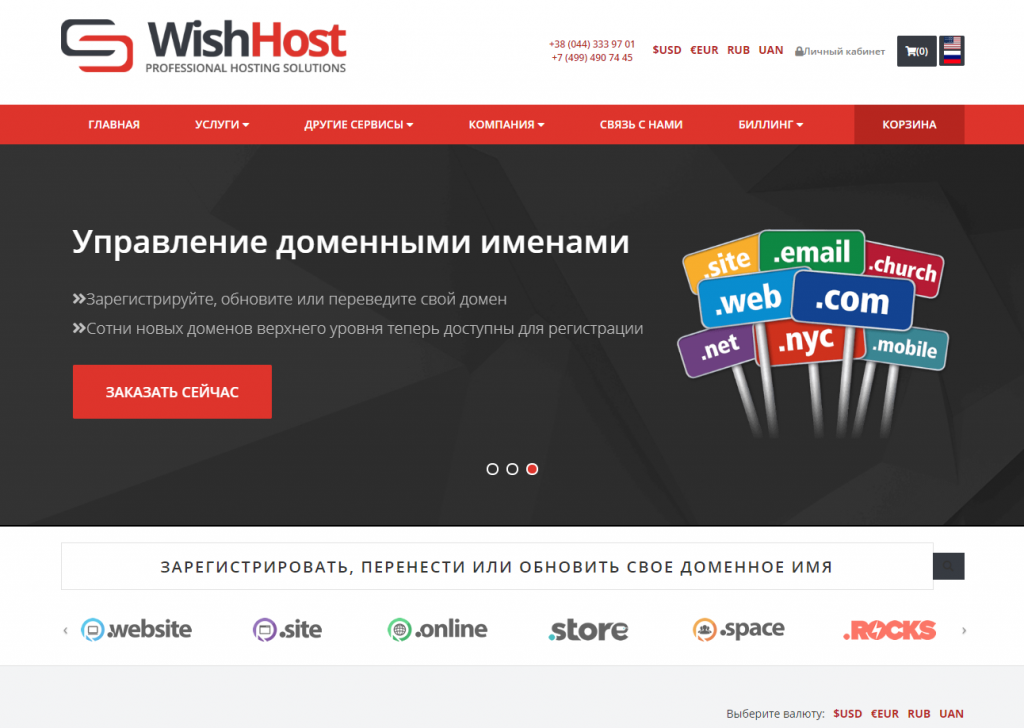
- Прокручуємо сторінку нижче до карток тарифів і обираємо варіант «Хостинг для старту».
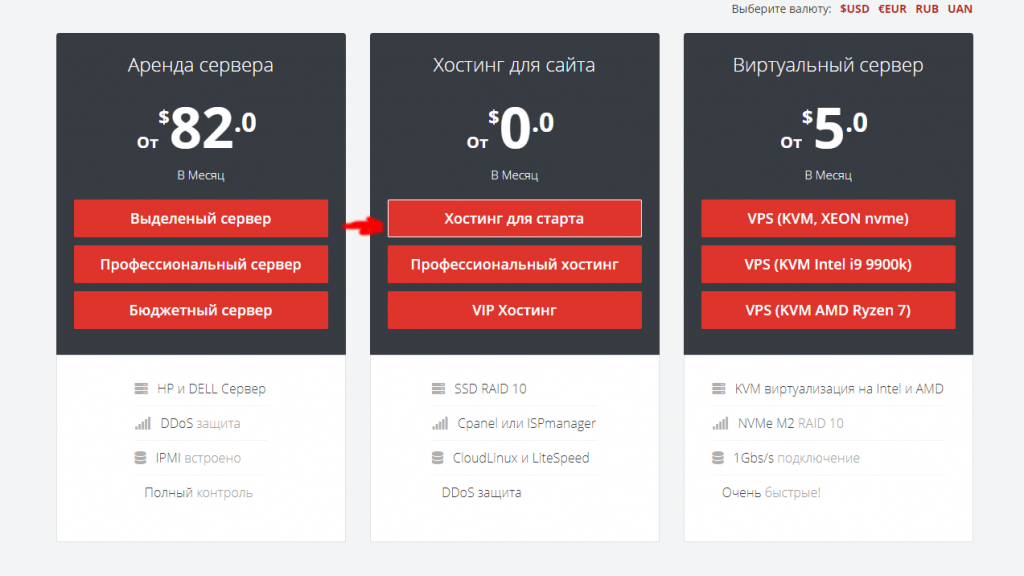
- Далі натискаємо «Замовити» на першому варіанті у 0$ або 13 грн. в залежності від налаштування відображення валюти сайту.
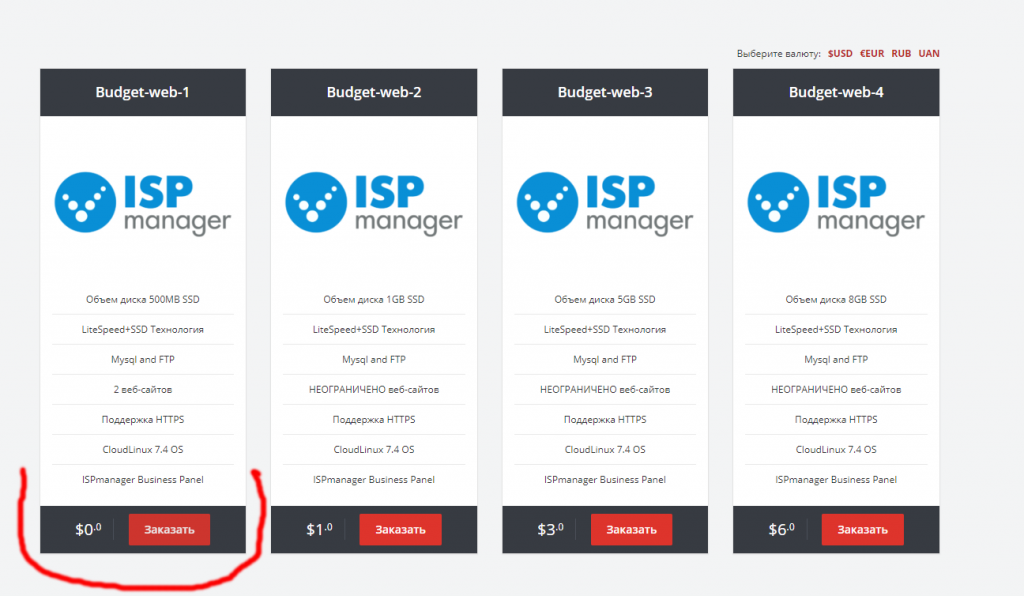
- У лівій панелі шукаємо варіант «Безкоштовний хостинг» та натискаємо на нього. У разі відсутності такого варіанту – перечитуємо початок цього матеріалу.
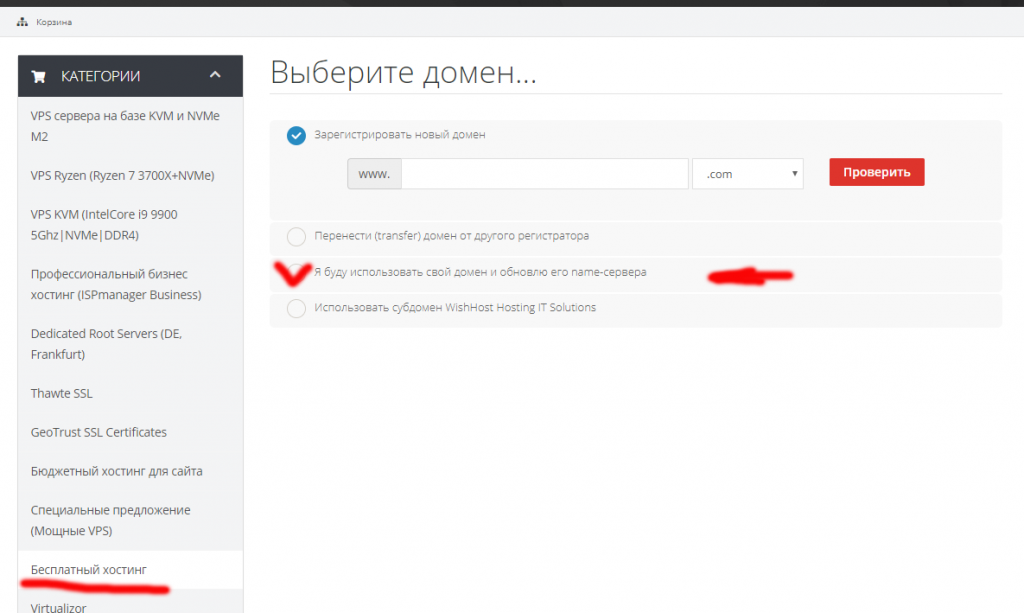
- Натискаємо «Замовити».
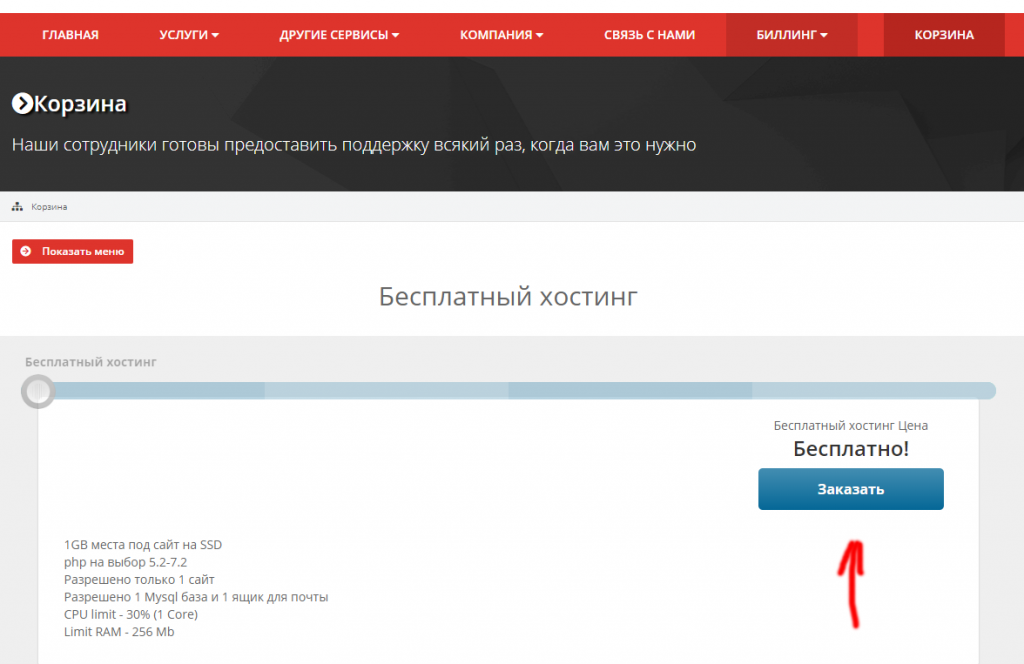
- Обираємо варіант «Я буду використовувати власний домен …» та вписуємо у відповідні поля ім’я домену, який ви зареєстрували на першому кроці.
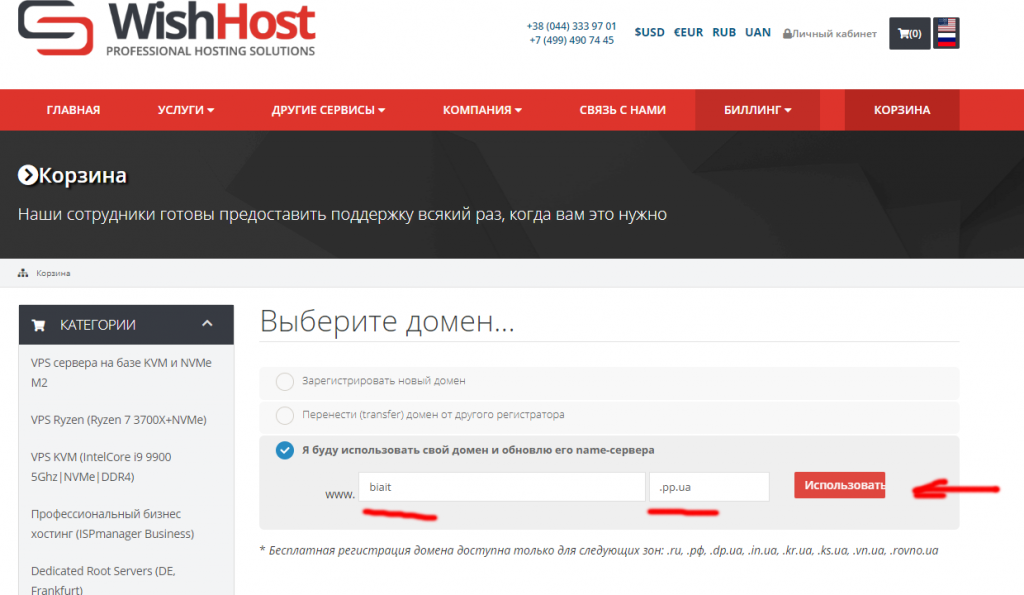
- Прописуємо мету замовлення хостингу та натискаємо «Далі».
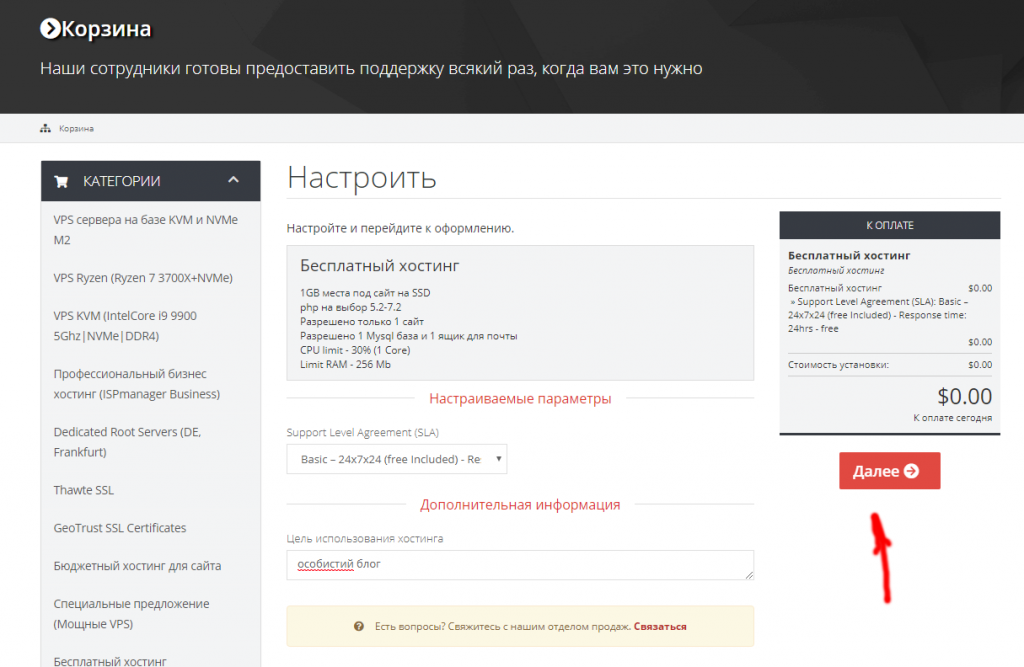
- На наступному екрані натискаємо «Оформити».
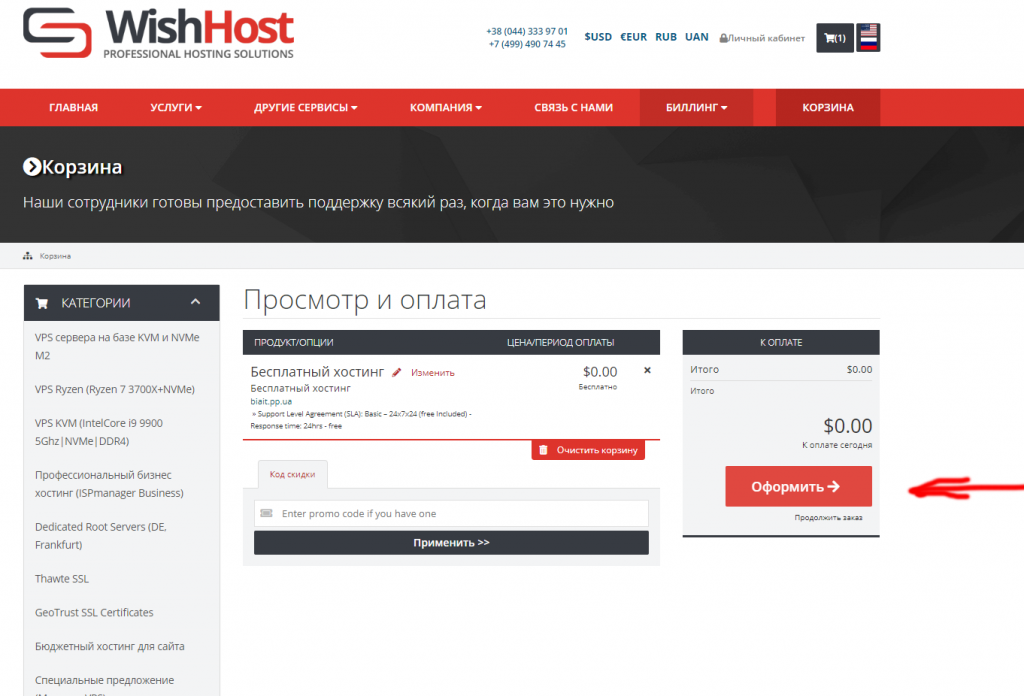
- Далі потрібно заповнити картку реєстрації на хостингу, якщо, звісно, ви тут раніше не реєструвались. Форма досить довга, але ніяких труднощів викликати не повинна.
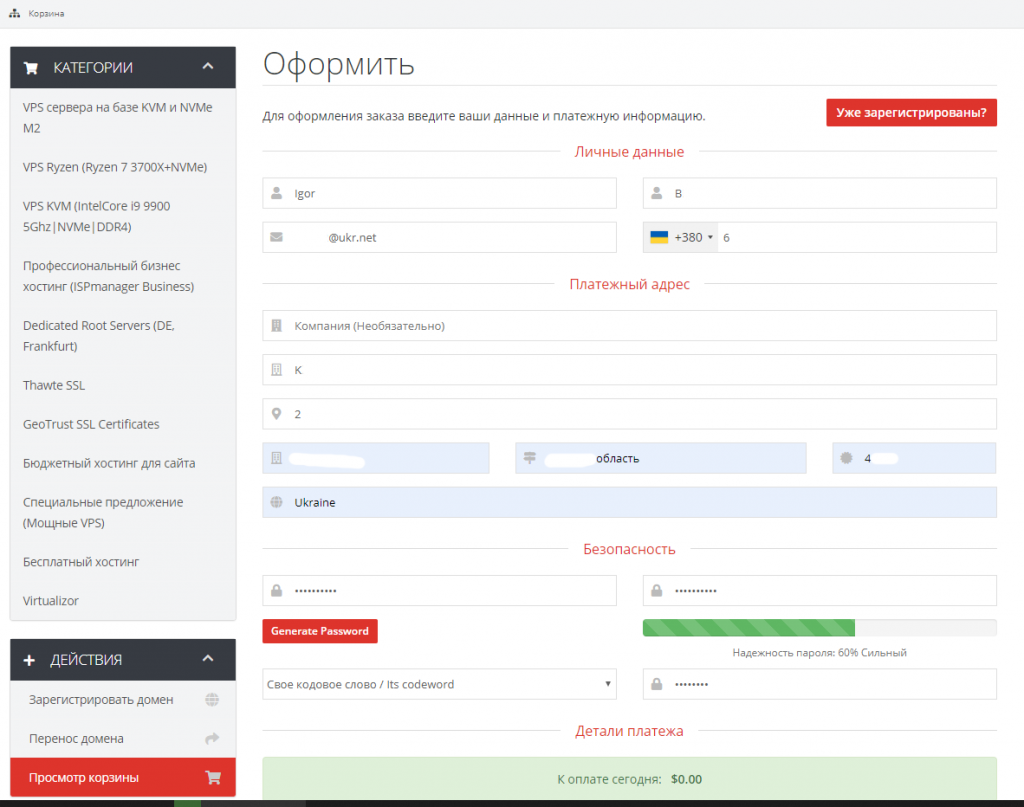
- В нижній частині реєстраційної форми відмічаємо галочку «Ознайомлений» та тиснемо «Завершити замовлення».

- Наступний екран інформує про успішне замовлення послуги. Натискаємо на перехід в особистий кабінет.
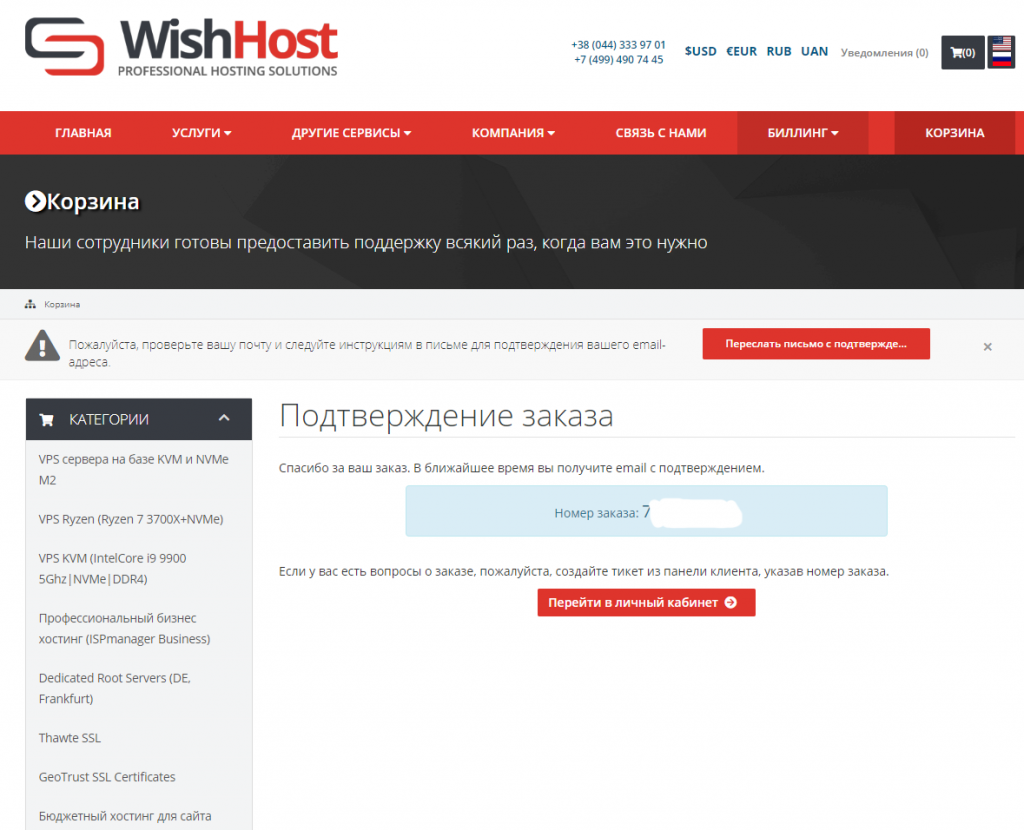
- Одночасно з попереднім повідомленням на вказану при реєстрації поштову скриньку впаде лист, що дублює інформацію про успішне замовлення послуги. Це інформаційне повідомлення, я яким нічого робити не потрібно.
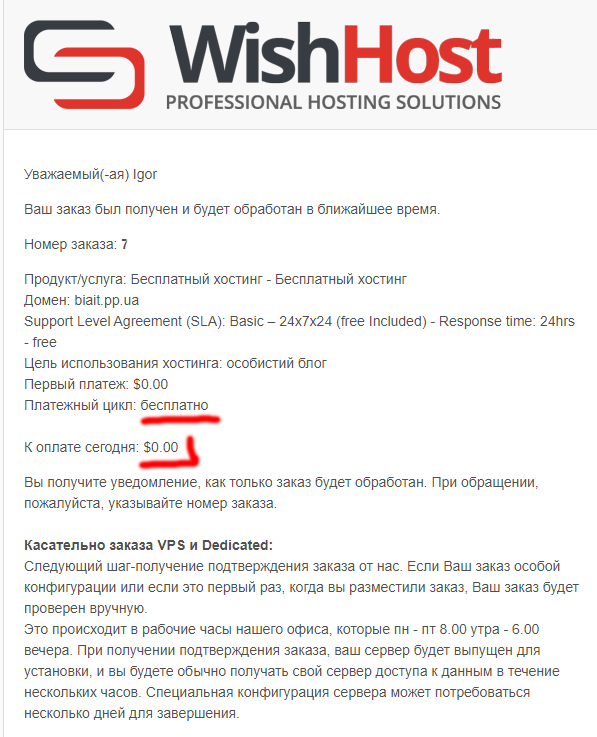
- Потрібно дочекатись другого листа, де буде посилання на підтвердження адресі електронної пошти, по якому треба перейти.
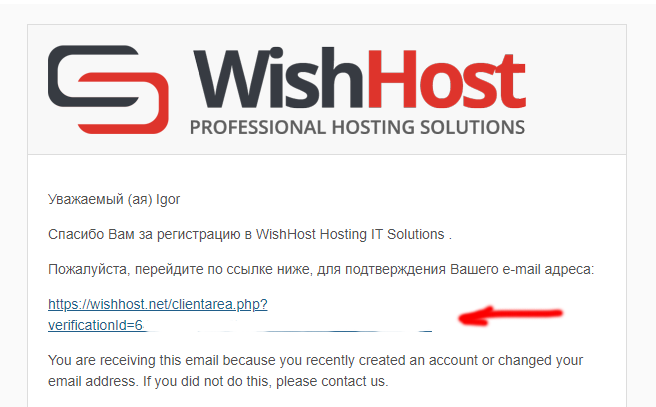
- Чекаючи листа, можна познайомитись з вмістом особистого кабінету, який до активації буде неповним. Тут же можна замовити повторний лист з посиланням для підтвердження, якщо ви не отримали його протягом певного часу. В моєму випадку цей лист прийшов через 40 хвилин, тому варто почекати годину-дві.
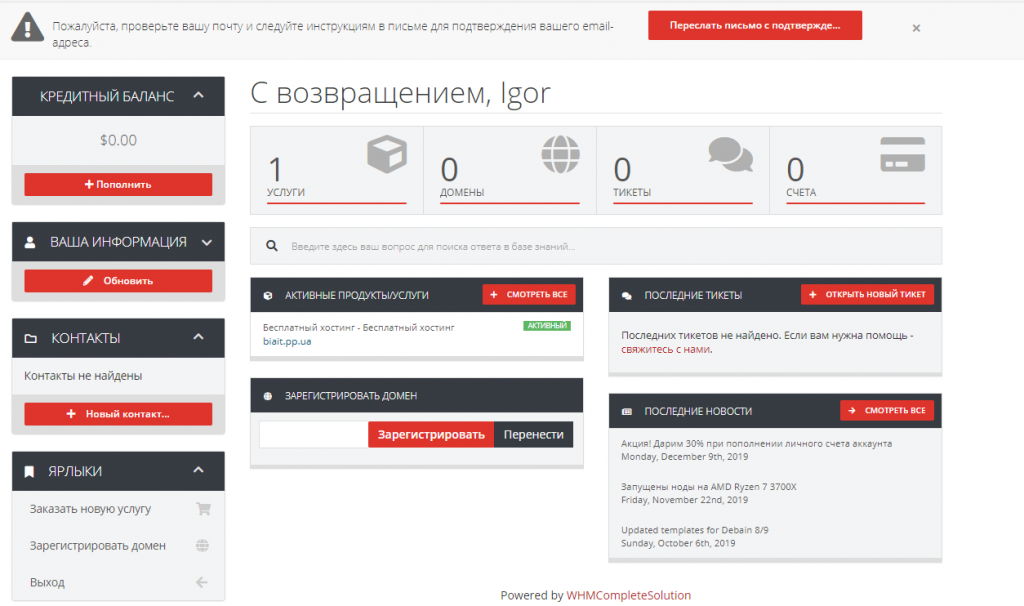
- Після підтвердження пошти повинен прийти ще один лист з технічними даними вашого хостинг-аккаунту.
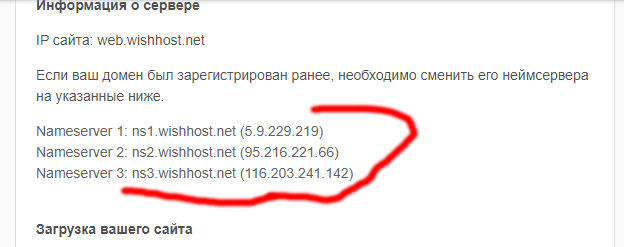
Там буде пароль та логін на панель керування хостингом, хоча туди простіше ходити з особового кабінету.
Головне, що нас цікавить в цьому листі – це адреси неймсерверів (Nameserver), які нам знадобляться на наступному кроці «Налаштування домену».
P.S. Якщо ви знайдете більш цікаву пропозицію у фінансовому плані, прошу ділитися у коментарях.


